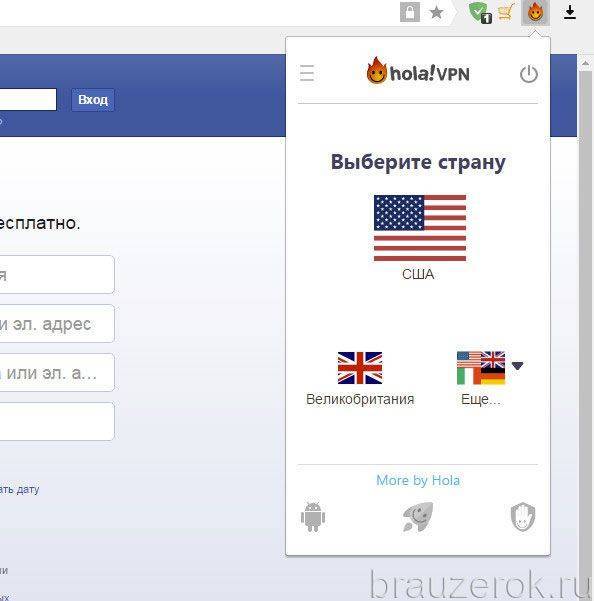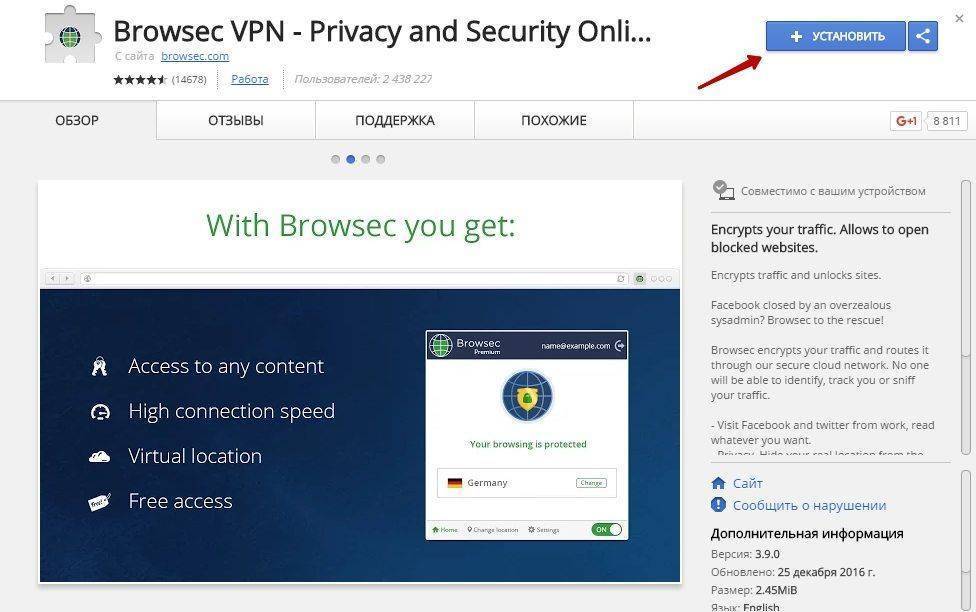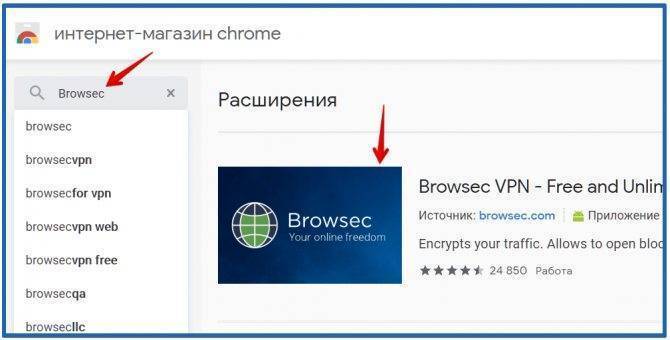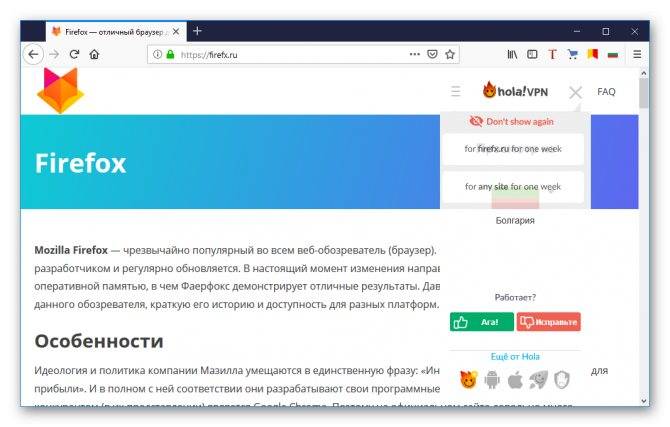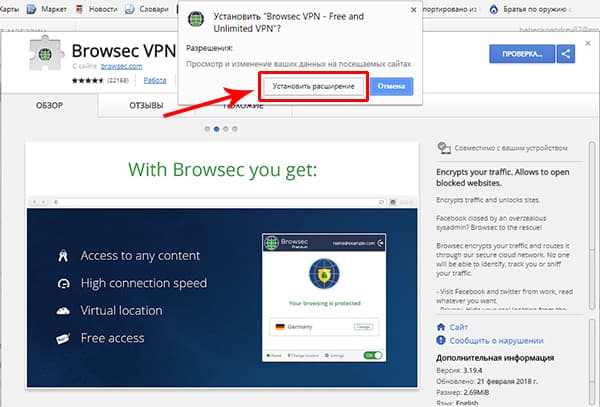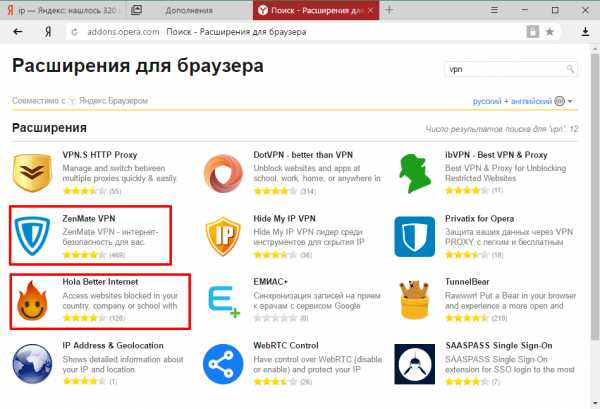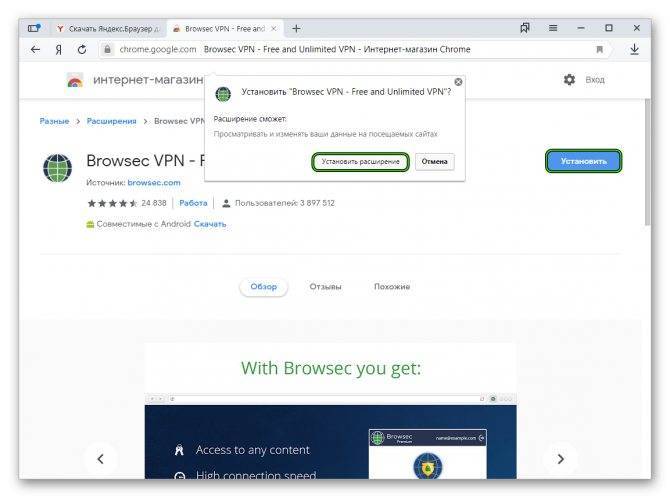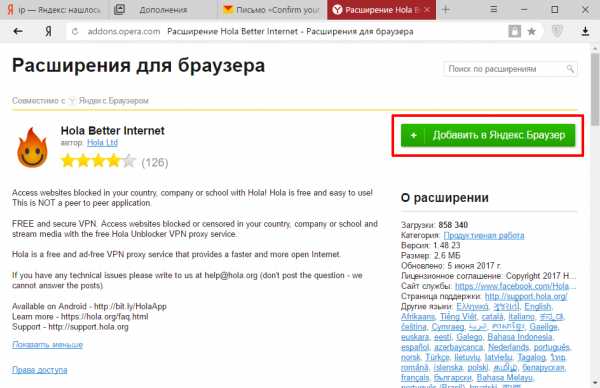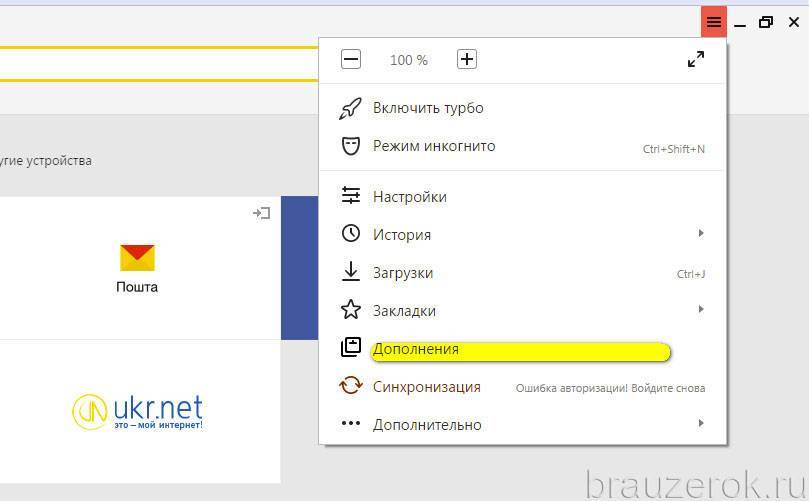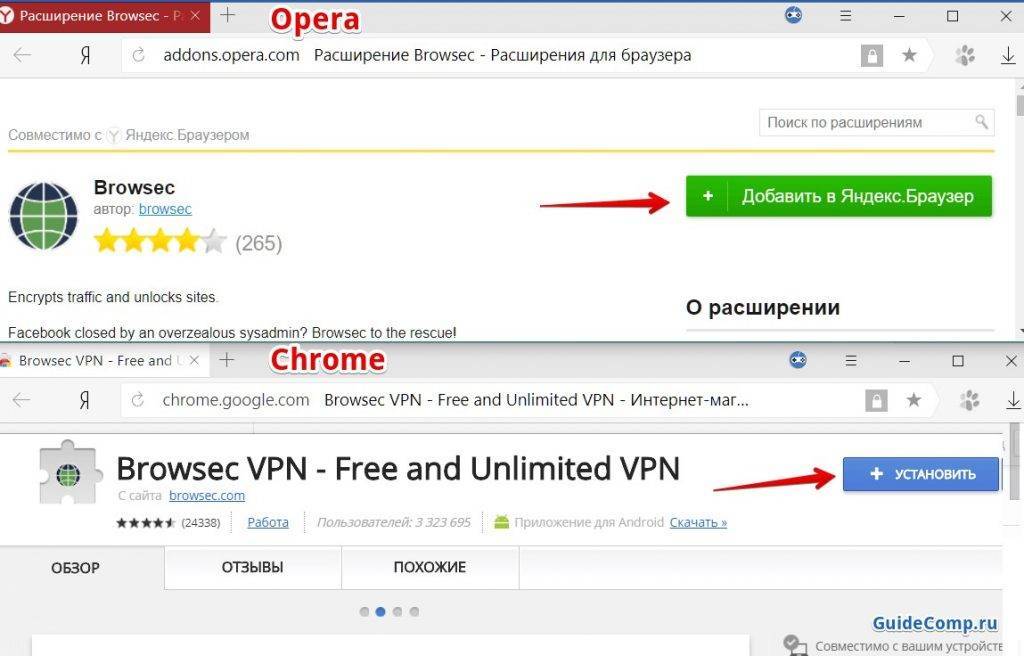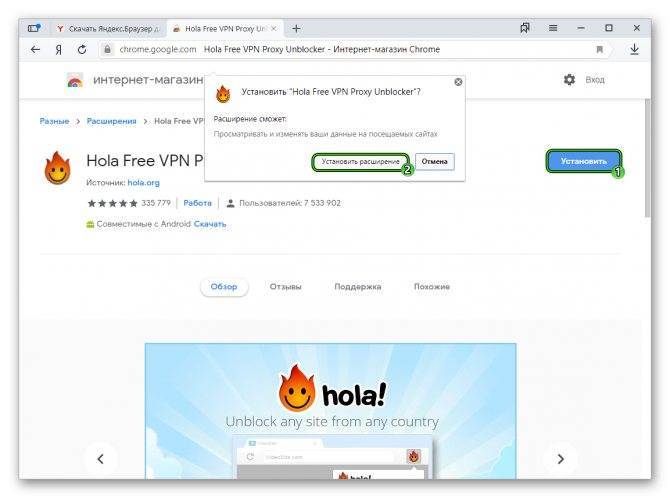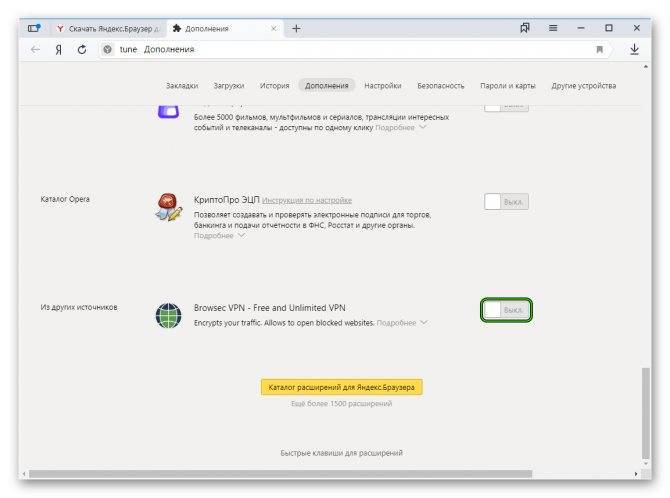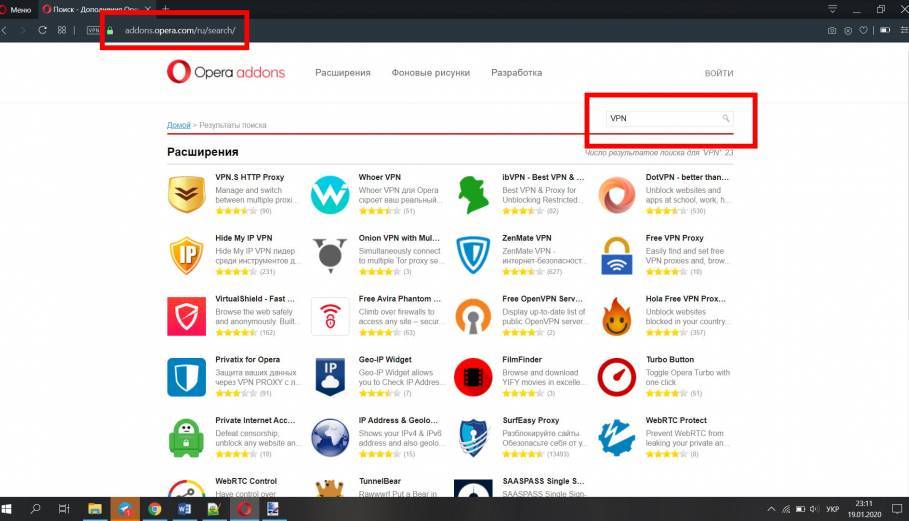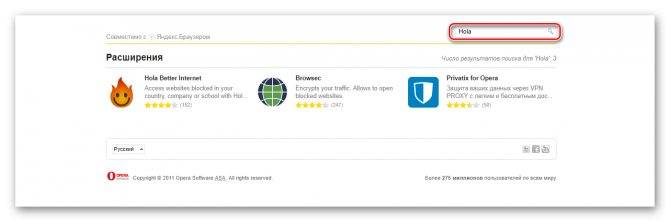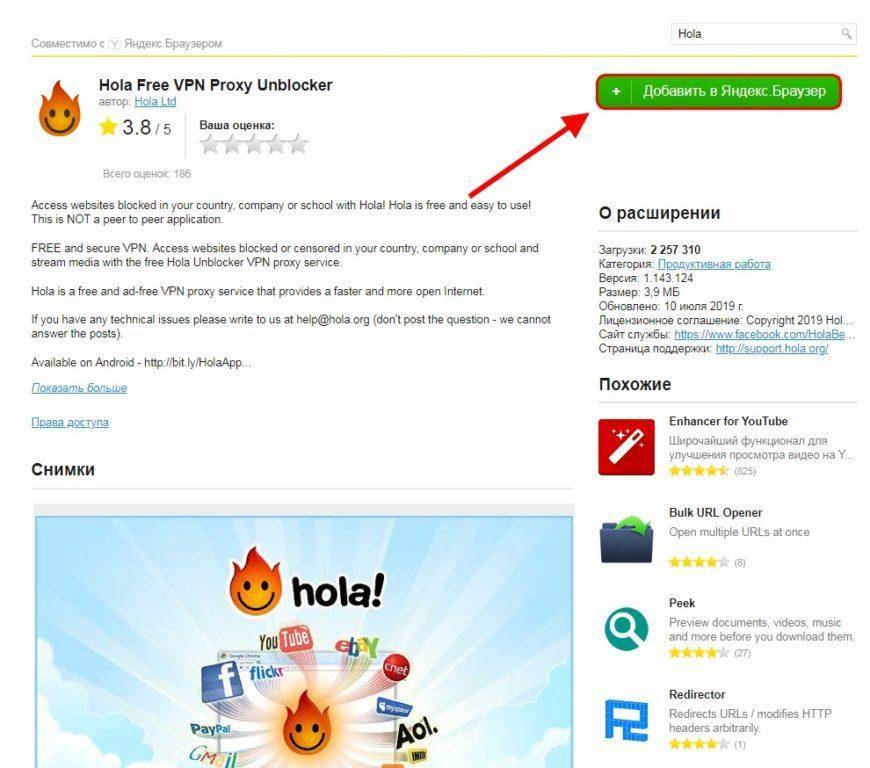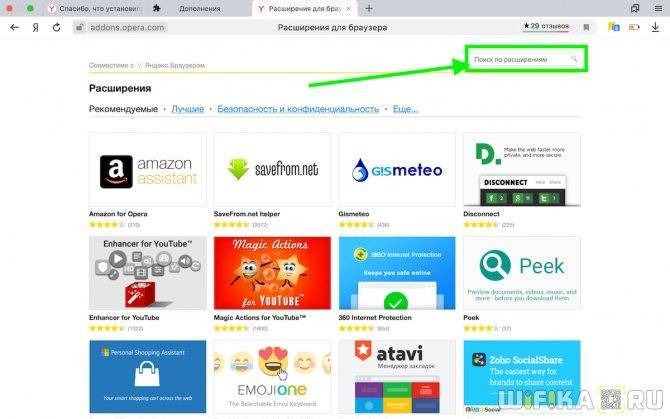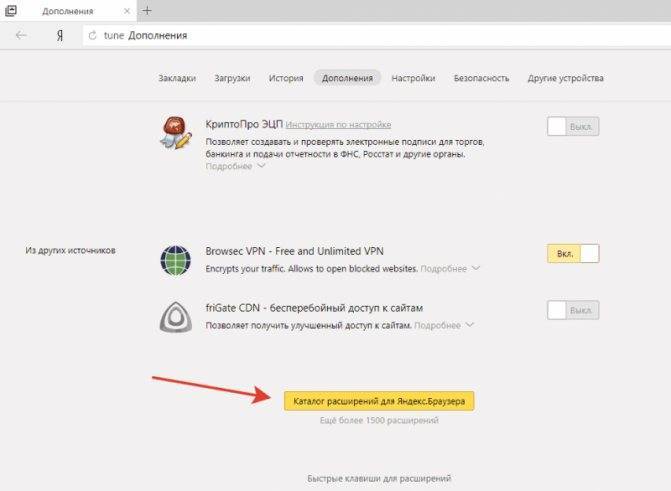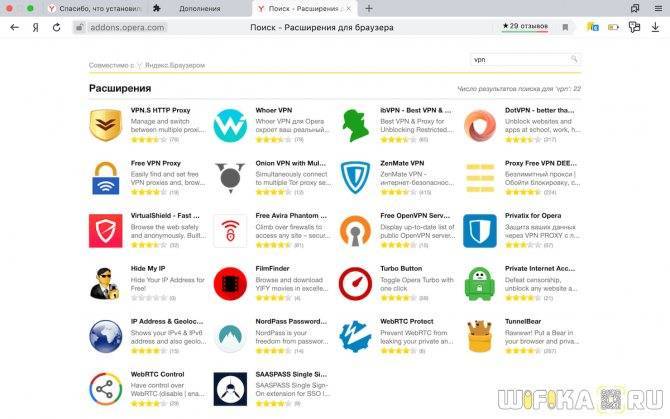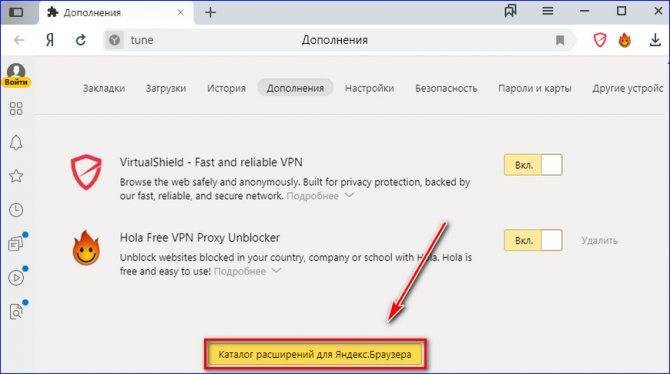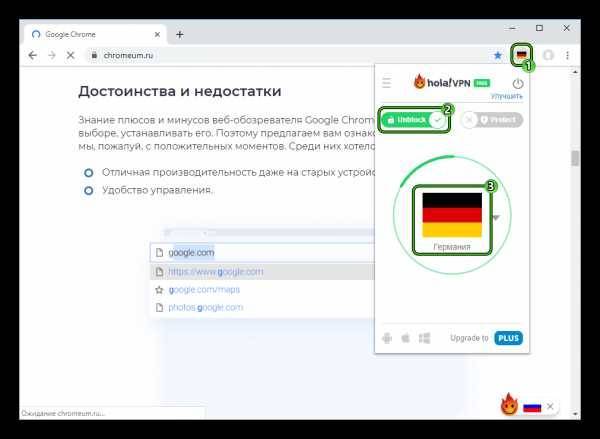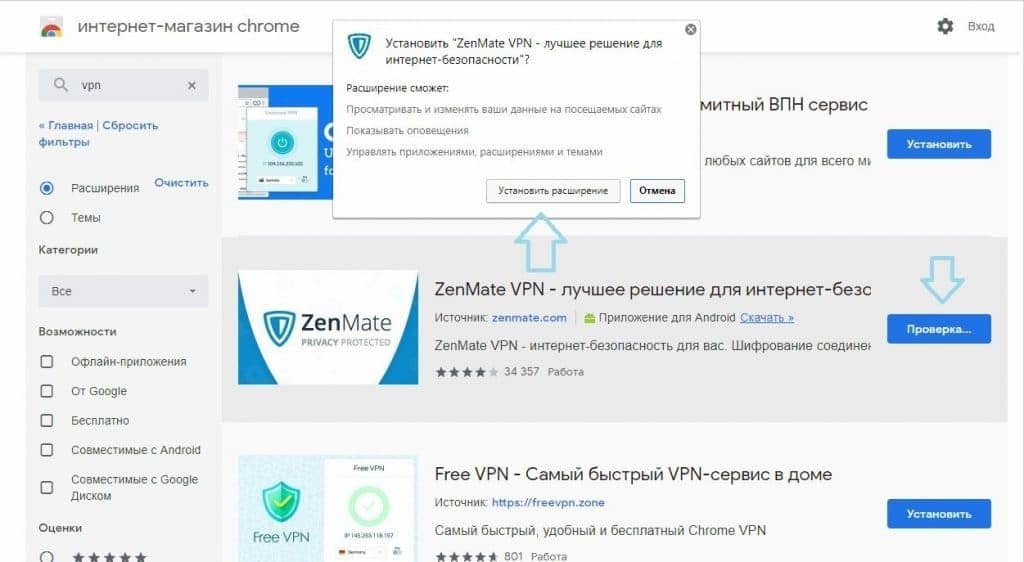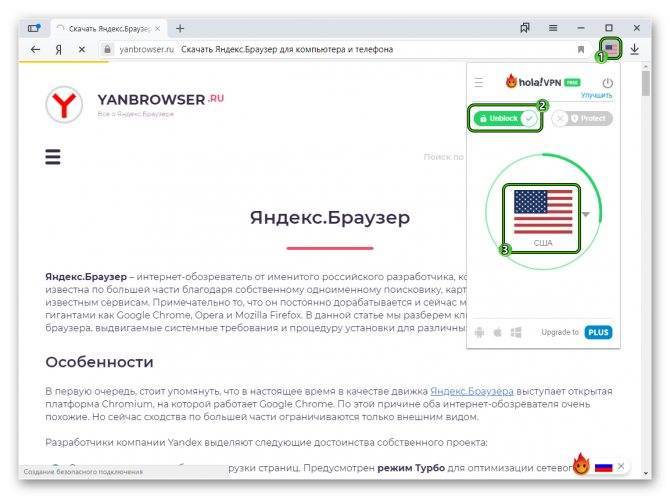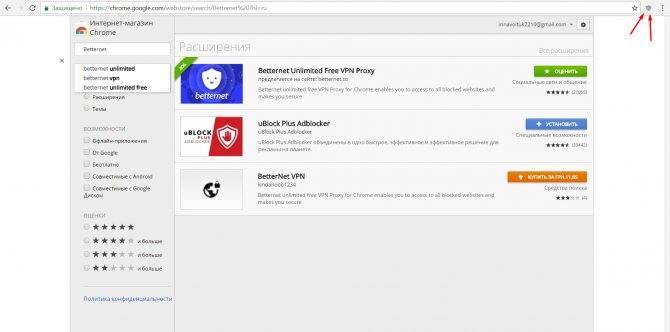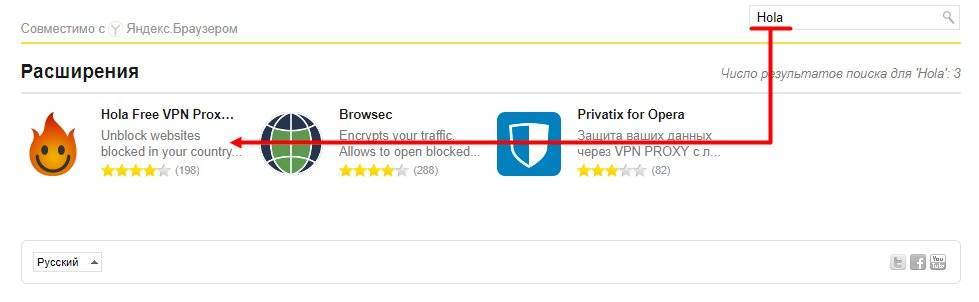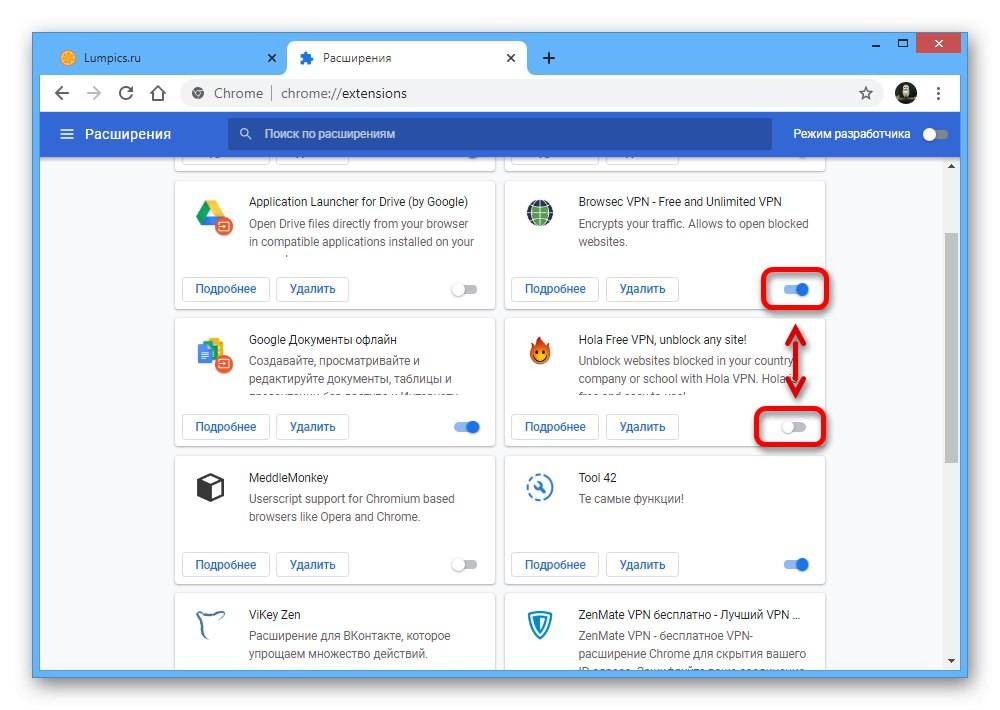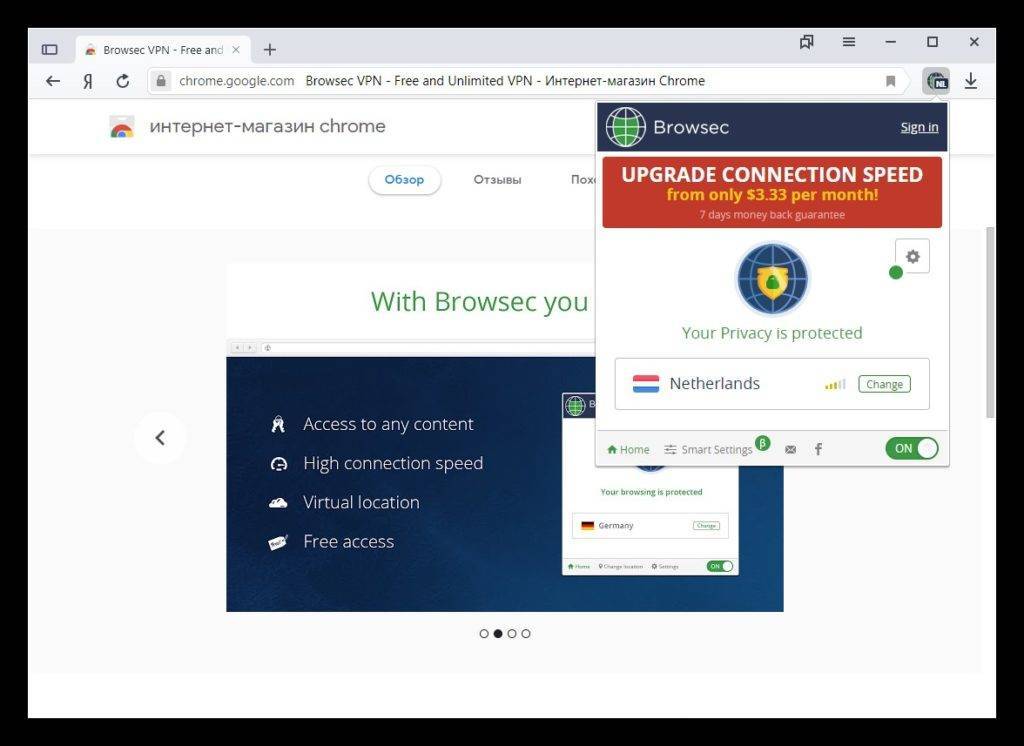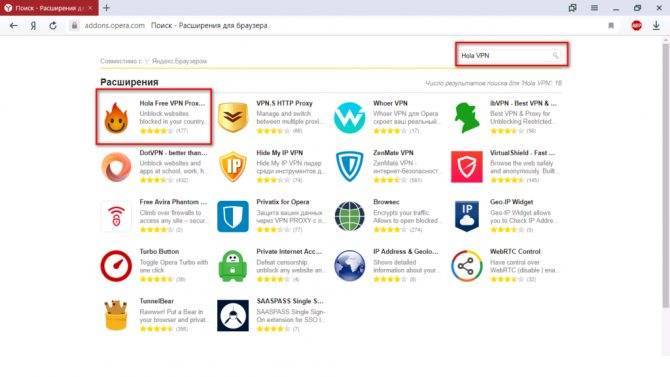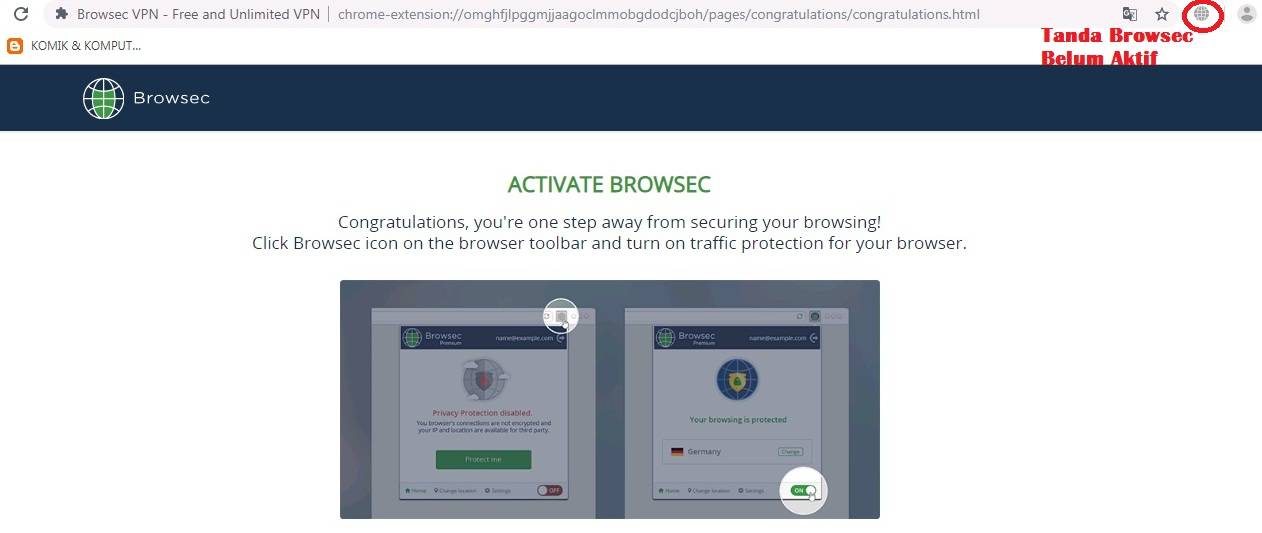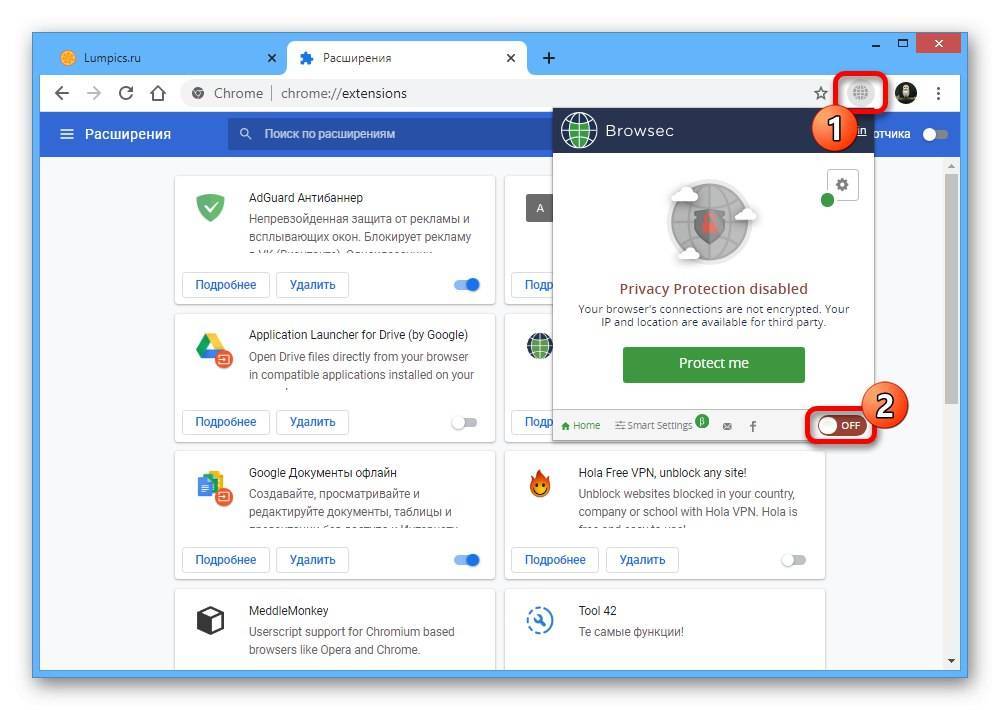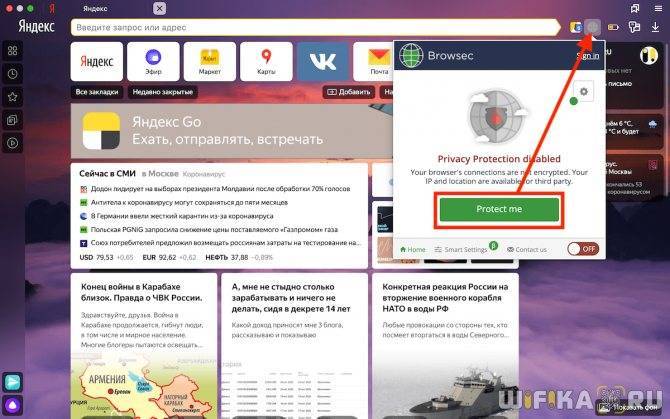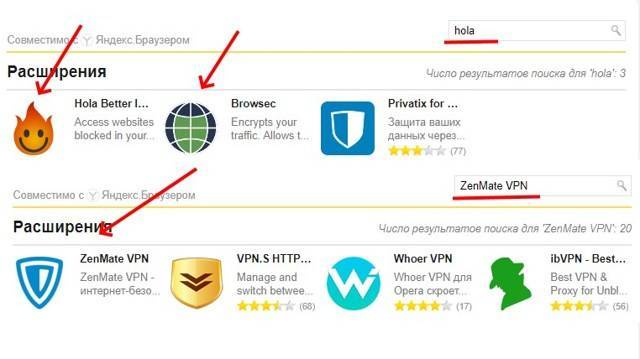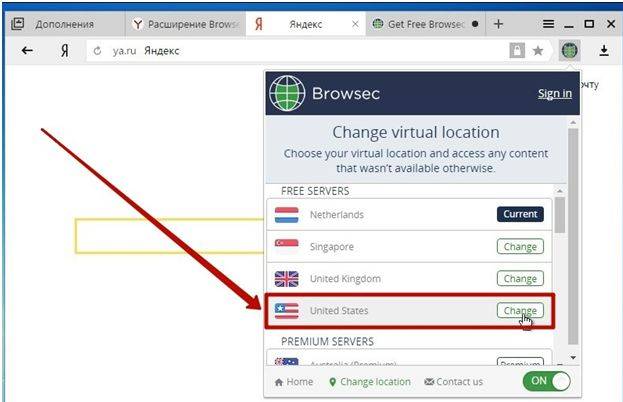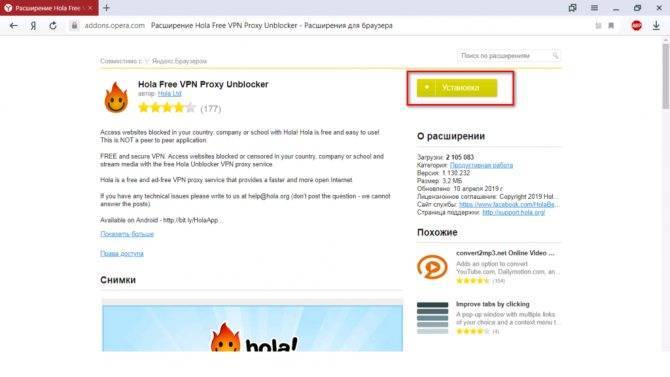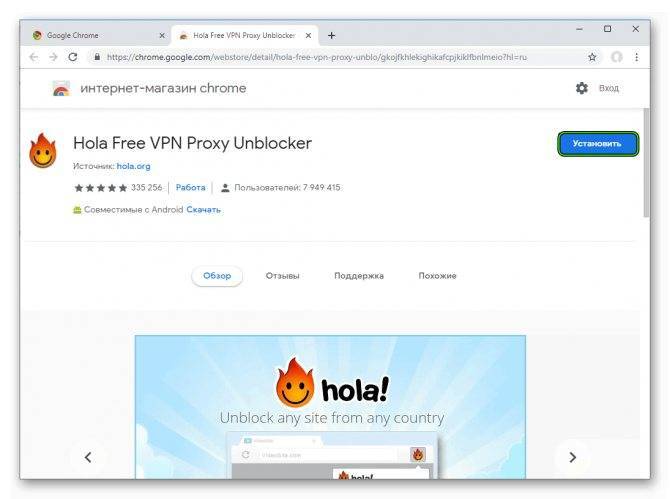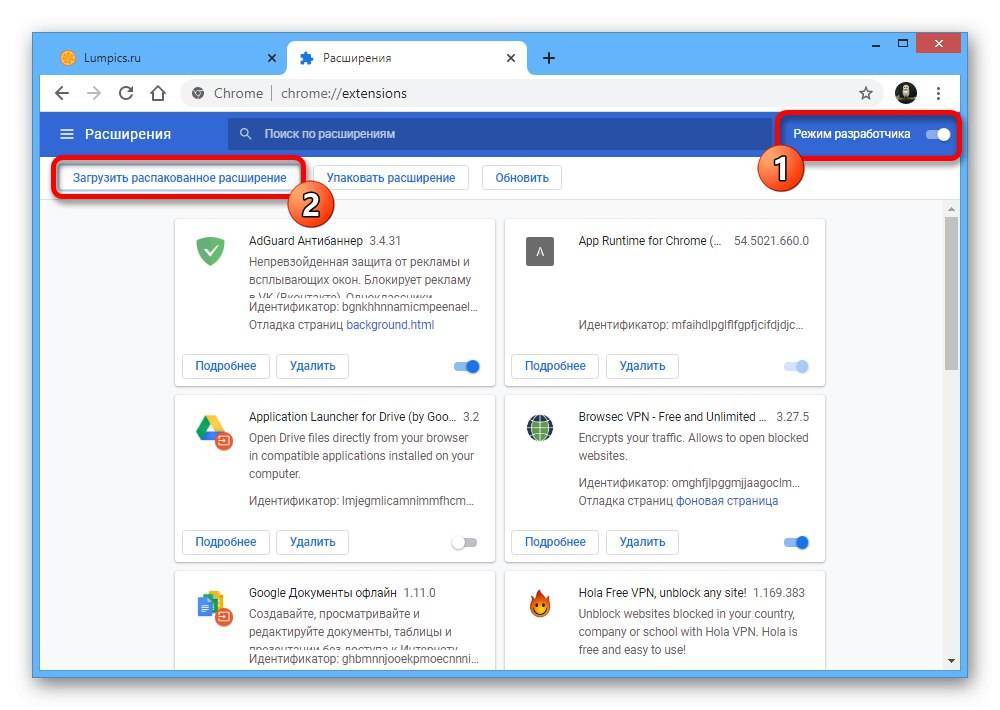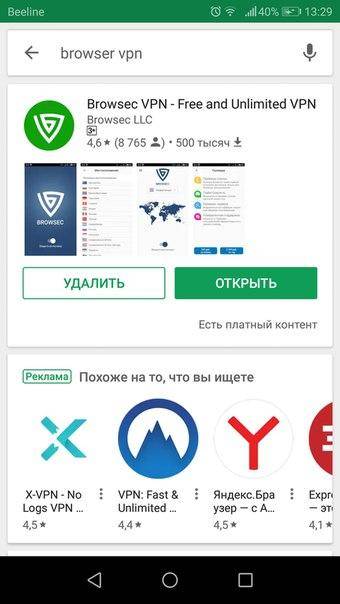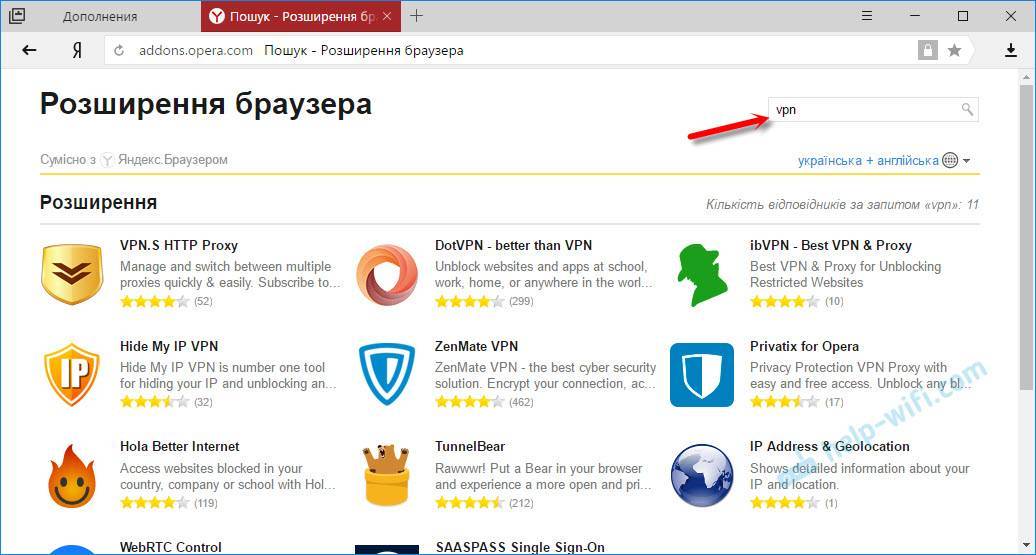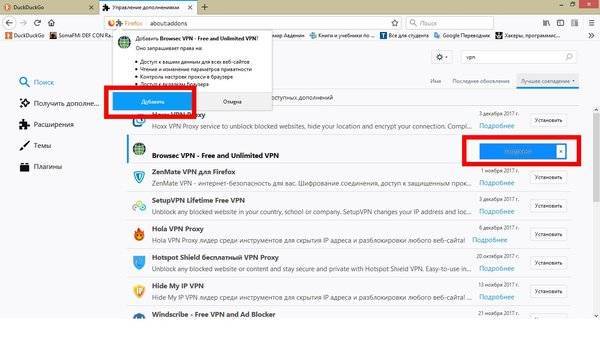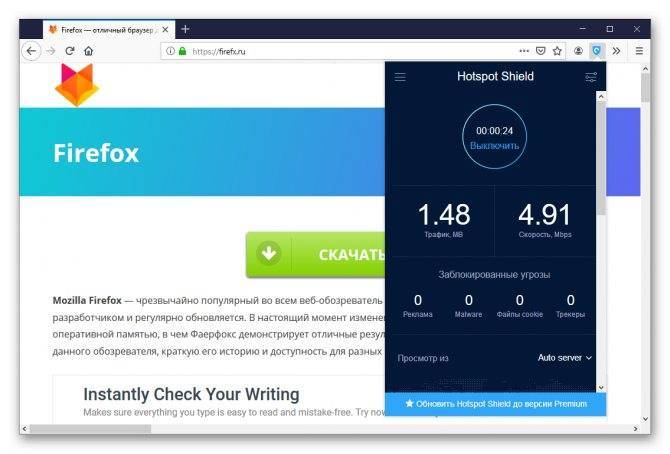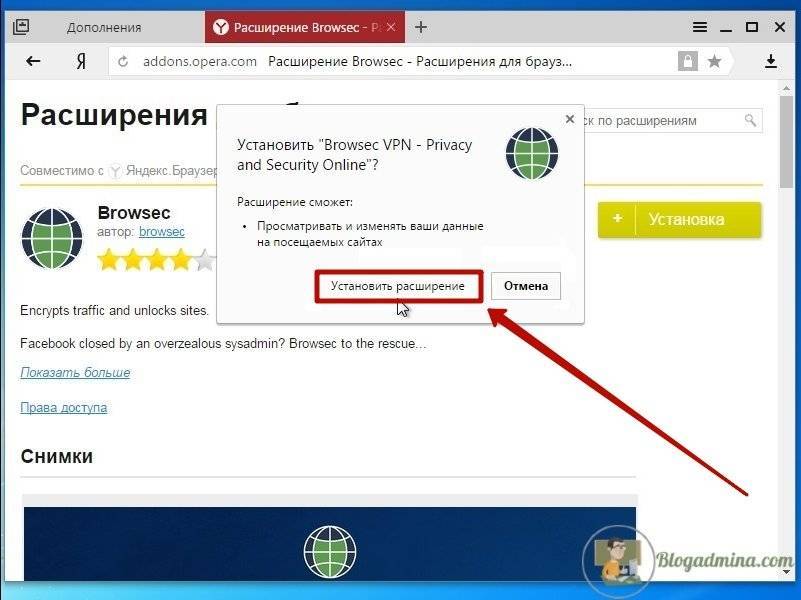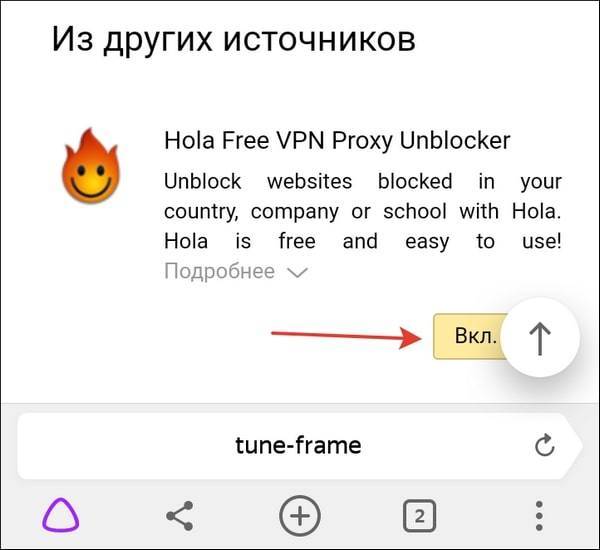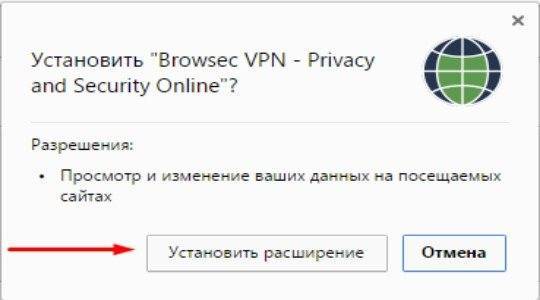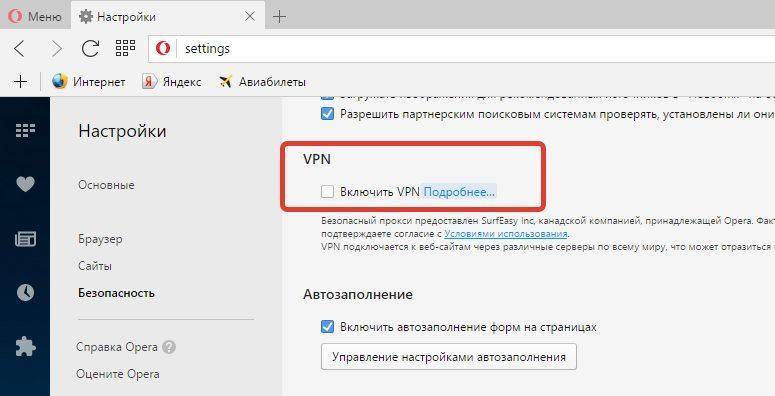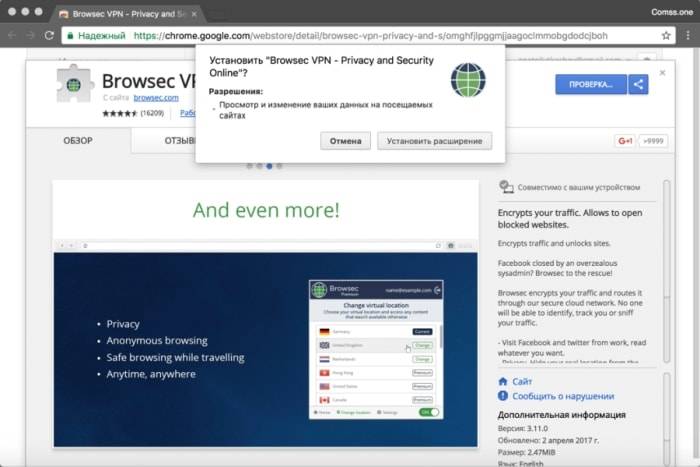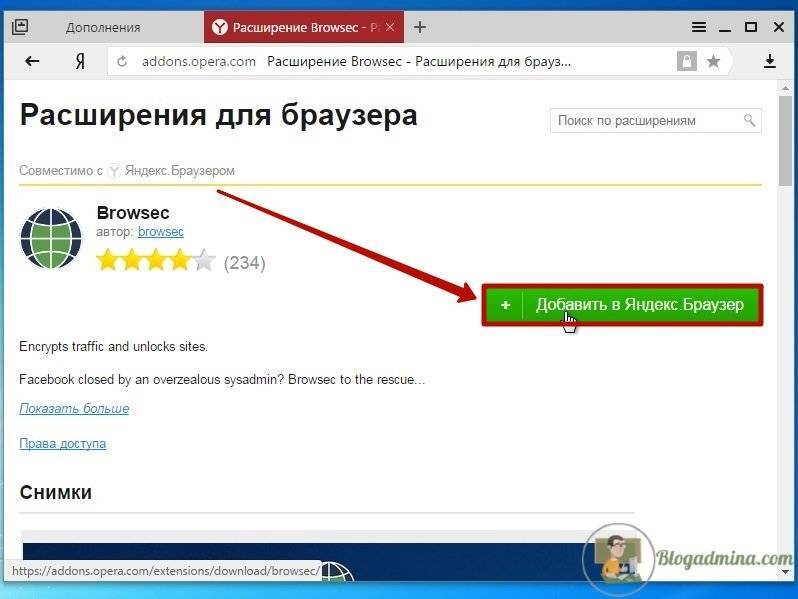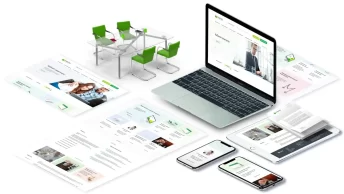Windscribe
Чтобы получить VPN с помощью данного приложения в браузере Опера, нужно очень постараться. Хотя ради чего? Здесь есть обязательная регистрация.
Сразу же вам предоставят 2ГБ трафика, если укажите почту — 10 ГБ в месяц. Соответственно, не получится смотреть видео, поскольку на него уйдет большая часть объема данных, причем очень быстро.
На сайте предлагаются три плана использования — бесплатный, расширенный за 4 доллара в месяц, и премиум за 9 долларов.
Итак, для установки расширения захожим на сайт Windscribe
Шаг 1. Нажимаем скачать, Опера.

Расширение Windscribe
Шаг 2. Затем мы переходим в магазин chrome, поскольку в магазине оперы данного приложения просто нет.
Шаг 3. Далее нажимаем на Установить расширение магазина google.

Расширение Windscribe
Шаг 4. Теперь подтверждаем установку самого Windscribe.
Шаг 5. Создаем аккаунт. Если не указать почту, будет только 2 ГБ объема.
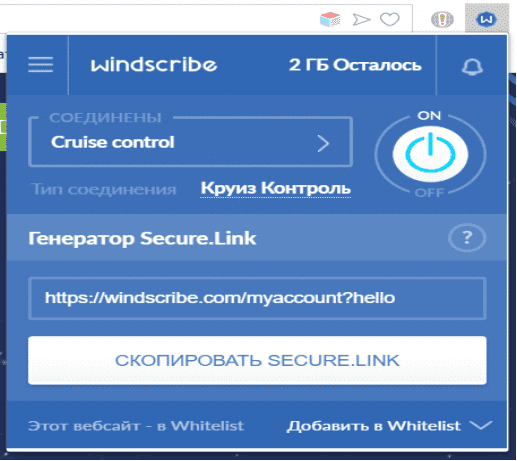
Расширение Windscribe

Расширение Windscribe
Расширение удачно установлено!
Включение VPN в Яндекс Браузере
Включить VPN можно следующими методами:
- Активация встроенного ВПН.
- Установка ВПН от других разработчиков.
- Использование расширений.
Активация встроенного ВПН
Для включения встроенного VPN в Браузере необходимо:
- Открыть страницу плагина Yandex Access .
- Нажать «Установка».
- Кликнуть на сноску «Установить расширение».
- После скачивания появится запись «Расширение Yandex Access установлено и работает успешно».
Скачать расширение Yandex Access для Яндекс браузера
Установка ВПН сторонних разработчиков
Для примера рассмотрим активацию дополнения Browsec:
- открыть страницу скачивания;
- нажать «Установить» и подтвердить действия;
- после загрузки автоматически откроется страница с инструкцией;
- на главной странице в верхнем правом углу кликнуть на значок плагина и кнопку «Protect me».
При подключении к различным сайтам будет определяться местоположение Browsec, таким образом получится обойти ограничения. На сайте Whoer можно проверить, какая страна определяется. Например, США, Великобритания, Нидерланды и т.д. В таком случае активация выполнена успешно.
Скачать расширение Browsec для Яндекс браузера бесплатно
Использование расширений
Для смены IP можно использовать специальные дополнения, которые доступны в демо-версии. Но количество трафика ограниченно.
Среди бесплатных VPN-сервисов можно отметить:
- Hotspot Shield предлагает 750 Мб трафика каждый день. К минусам можно отнести отсутствие выбора сервиса для подключения.
- TunnelBear предлагает 500 Мб трафика ежемесячно и использование сервиса в 20 странах.
- Speedify предлагает в первый месяц пользования 4 Гб, а в остальные – 1 Гб.
- Windscribe подходит для многих стран, но некоторые доступны только по подписке. Бесплатно можно воспользоваться 14 сервисами. От Windscribe приходит 2 Гб трафика каждый месяц.
Активация VPN через Windscribe:
- Загрузка.
- Открытие загруженного файла.
- На вопрос «У вас уже есть аккаунт» ответить «Нет».
- В поле регистрации ввести логин, пароль и E-mail.
Вверху страницы указывается количество оставшегося трафика. Затем можно произвести оплату, чтобы пользоваться Windscribe.
Скачать расширение Windscribe для Яндекс браузера бесплатно
Что такое хола впн
Всем известно, что после открытия любого сайта, он считывает ip-адрес, тем самым определяя точное местонахождение юзера. Чтобы сохранить конфиденциальность и не позволить сторонним ресурсам считывать информацию, стоит пользовать соответствующими программами. Hola VPN одно из таких расширений, при помощи которого можно изменить ип-адрес, что позволит открыть запрещенный сайт и зашифровать свой трафик.
Особенности:
- Ускоряет загрузку интернет-страниц;
- Открывает доступ к заблокированным сайтам;
- Обеспечивает полную безопасность и анонимность;
- Шифрует трафик;
- Русскоязычный плагин;
- Быстрый прокси.
Чтобы ускорить поиск информации, программа сохраняет в
хранилище копии посещаемых сайтов. Скорость работы, загрузка страниц,
видеороликов и другой информации зависит от количества пользователей,
подключенных к плагину.
Если говорить о минусах, то многие серферы считают, что
данное дополнение – пиринговая VPN-сеть.
Если один юзер загрузит запрещенные файлы, на других компьютерах, где
используется данная программа, останутся следы действий.
Как включить VPN в браузерах
Сделать это очень просто – достаточно установить желаемое расширение.
Сервер работает только внутри конкретного браузера, в котором он установлен, а на сторонние программы и мессенджеры никак не влияет.
Как включить VPN в Google Chrome
В браузере вызвать меню, кликнув по значку в виде трех вертикальных точек (находится вверху справа). Перейти в «Дополнительные инструменты» – «Расширения».
Откроется новая страница с установленными расширениями.
Выбрать из списка сервер и нажать на кнопку «Установить». На экране отобразится уведомление – разрешить установку, клацнув по кнопке.
Запустится процесс установки, который займет несколько секунд. Об успешном завершении свидетельствует соответствующее уведомление, а на верхней панели появится иконка.
Если клацнуть по этой иконке левой кнопкой мышки, откроется меню расширения. Можно изменить местоположение, нажав на страну. Бесплатная версия предлагает всего несколько вариантов.
Навигация интуитивно-понятная. Для запуска клацнуть по круглой кнопке. Для отключения опции повторить действие – кликнуть по круглой кнопке.
Как включить VPN в Opera
В браузере вызвать меню, кликнув по кнопке слева, и зайти в «Расширения». Или использовать сочетание клавиш Ctrl+Shift+E.
Откроется страница, где необходимо кликнуть по кнопке «Добавить…».
Загрузится новая вкладка с магазином. В поисковую строку вписать нужное название – «Enter».
Выбрать из списка сервер и добавить его в Opera.
- Начнется установка, которая займет несколько секунд. На экране высветится уведомление, а на верхней панели появится иконка.
- Кликнуть по иконке, появится меню с понятной навигацией: можно выбрать страну из списка и затем включить VPN. Чтобы выключить – нажать на ту же кнопку.
В Opera есть встроенный VPN, который удобен в использовании – нет необходимости что-то устанавливать дополнительно, достаточно кликнуть по значку и активировать опцию, передвинув ползунок.
Возле поисковой строки может отсутствовать значок. Чтобы его добавить, необходимо зайти в настройки с помощью зажатия клавиш Alt+P, открыть дополнительные параметры, прокрутить страницу вниз и передвинуть ползунок вправо.
Как включить VPN в Mozilla Firefox
В браузере открыть меню (три горизонтальные линии, расположенные вверху справа) и выбрать «Дополнения». Также это можно сделать с помощью комбинации клавиш Ctrl+Shift+A.
Откроется новая страница – в поисковую строку ввести название. Нажать «Enter».
В списке найти сервер, кликнуть по нему и добавить.
Высветится уведомление – подтвердить согласие на установку.
Кликнуть по иконке на верхней панели и включить. Работа шифровщика сети останавливается тем же способом.
Как включить VPN в Яндекс.Браузер
Зайти в настройки браузера (три горизонтальные линии, расположенные вверху) и выбрать «Дополнения».
Загрузится новая вкладка с установленными расширениями, прокрутить страницу вниз и перейти в каталог.
Воспользоваться поиском – ввести название и нажать «Enter».
В списке найти желаемый вариант, кликнуть по нему и добавить.
Разрешить установку, которая займет до 30 секунд.
Завершение процесса подтвердится уведомлением на экране. Кликнуть по иконке, которая находится возле адресной строки (справа). Включение и отключение происходит стандартным способом.
Если в каталоге Яндекс.Браузера не будет конкретного сервера, рекомендуется установить его через магазин Chrome.
После установки дополнения в любой браузер конкретный VPN может потребовать ввод емейла для активации, и пропустить этот шаг нельзя. При желании вписать адрес электронной почты или удалить расширение и установить другое.
При включенном анонимном сервере заблокированные сайты без проблем открываются. Если скорость загрузки страниц медленная или возникают какие-либо ошибки при подключении, стоит попробовать другой сервер.
Не рекомендуется устанавливать все подряд, поскольку это может быть небезопасно. Обязательно нужно изучить рейтинг, отзывы, количество установок.
Лучшие браузеры со встроенными VPN
Как упоминалось ранее в нашем анализе Opera, встроенные VPN для браузеров, как правило, имеют некоторые ограничения. Наиболее важный из них стоит повторить здесь: если ваш браузер является единственным приложением, защищенным на вашем устройстве, вы по-прежнему уязвимы.
Вместо этого вам следует рассматривать VPN-браузеры в качестве защищенных прокси, что может быть полезно для изменения вашего IP-адреса, чтобы разблокировать веб-сайты и потоковые сервисы. Они могут быть медленнее и менее стабильными, но в крайнем случае, они могут просто добиться цели.
Если вы не хотите использовать автономный VPN, проверьте следующие браузеры со встроенными VPN:
1. Epic Browser

Epic Browser предлагает множество функций, которые действительно повышают вашу конфиденциальность в Интернете, хотя он не предлагает полную функциональность VPN. По сути, вы можете очистить свой IP-адрес от идентификации данных с помощью встроенного безопасного прокси-сервера Epic, а затем направить его практически в любой регион мира.
Но это еще не все, Epic Browser использует постоянно включенный блокировщик рекламы, который встроен в браузер, а не в стороннее расширение. Epic также блокирует скрипты отслеживания, которые могут использоваться рекламодателями для определения их потенциальных клиентов. В то время как другие крупные браузеры делают режим инкогнито опцией, Epic Browser устанавливает его по умолчанию. Такие данные, как файлы cookie, история просмотров и кэш браузера, автоматически удаляются при каждом закрытии Epic. По сути, Epic берет на себя большую часть заботы о вашей частной жизни, позволяя вам автоматически следовать передовым методам безопасного просмотра без лишних забот.
К сожалению, Epic – это браузер на основе Chromium, и поэтому он попадает под эгиду (агрессивного) агрегирования данных Google. Если вы согласны с этим, то Epic не является плохим выбором для автоматического обеспечения некоторых хороших опций конфиденциальности при ежедневном просмотре.
2. Globus VPN Browser

Globus, еще один браузер на базе Chromium, стремится улучшить вашу конфиденциальность в Интернете, не требуя для этого ученой степени в области компьютерных наук. Фактически, всего одним щелчком мыши вы можете активировать лучшее из того, что может предложить этот VPN-браузер.
А что предлагается? В пакет Globus входит зашифрованный прокси-сервер, который позволяет вам обходить геоблоки, а также встроенный межсетевой экран, помогающий скрыть тот факт, что вы подделываете свой IP-адрес. Еще лучше, когда вы загружаете Globus, вы также получаете браузер Tor одновременно – полезный для всех, кто живет или путешествует по странам с репрессивными мерами интернет-цензуры.
Браузер Globus VPN запускается вместе с вашей системой, а не подключается к вашему браузеру, и выключается, когда вы выключаете свою систему. Здесь нет рекламы, просто выбрать ваш прокси-сервер и, как правило, вы получаете современный браузер. К сожалению, может быть трудно определить, маршрутизируется ли ваше соединение через защищенный сервер, поскольку переключатель Вкл / Выкл всегда включен. Надеюсь, они исправят это в будущем.
3. Tenta VPN Browser

Tenta является относительным новичком на рынке VPN-браузеров, но представляет привлекательный пакет для пользователей, предпочитающих конфиденциальность. При просмотре с Tenta ваше соединение по умолчанию устанавливается на защищенные прокси-серверы компании, поэтому вам никогда не придется переключаться между переключателями или кнопками для доступа к положениям о конфиденциальности. Более того, это шифрование является невероятно мощным 256-битным AES поверх OpenVPN, поэтому вам не нужно беспокоиться о атаках через ваш браузер.
Другие безопасные инструменты включают блокировку PIN, DNS через TLS, блокировку рекламы и HTTPS везде. Это не связано с безопасностью, но мне понравилась опция загрузки видео для сохранения любимых клипов с YouTube и других источников. Ограничений данных нет, и вы даже можете подключиться к различным VPN-серверам на каждой вкладке. В списке тонких серверов представлены только три страны, но все они полезны (США, Нидерланды, Сингапур).
Это бесплатный браузер с OpenVPN внутри браузера и без ограничений для использования. У браузера Tenta есть много всего, например, вы можете подключаться к различным VPN-серверам в разных вкладках браузера, однако в настоящее время существует только четыре расположения серверов (Майами, Сиэтл, Нидерланды и Сингапур).
Так почему же Tenta не стоит выше в нашем списке, несмотря на всю его мощь? Он доступен только для Android, поэтому многие пользователи ищут подходящие альтернативы.
Как установить расширение ВПН в браузере?
ВПН расширение уместно для использования интернета в публичных и общедоступных местах, а также для скрытия данных о домашней проводной и беспроводной сети при посещении подозрительных ресурсов, социальных сетей, для безопасной передачи ценных данных, а также при совершении покупок в интернете с использованием оплаты банковскими картами. Каждый тип браузера имеет свои нюансы установки.
В Опере имеется собственное расширение ВПН, которое необходимо включить в настройках, расположенных во вкладке «Безопасность». Если опция включена, появляется активный значок в адресной строке браузера.
В Chrome, Яндекс.Браузер и Mozilla VPN подключается с использованием плагинов, доступных в разделе расширений. Для поиска нужного софта следует в поисковой строке раздела прописать запрос «VPN». В открывшемся списке выбрать нужный вариант и установить его. По окончанию установке значок отобразится на панели «Меню». Многие vpn расширения допускают бесплатное использование с ограниченным ассортиментом серверов. Чтобы включить безопасное соединение, необходимо кликнуть мышкой по иконке расширения, выбрать нужный сервер и активировать подключение.
Особенности использования VPN в Яндекс.Браузере
Применение расширения виртуального сервиса доступа при работе в Интернете через браузер представляет собой эффективный и наименее затратный способ решения проблемы онлайн безопасности.
Выход в онлайн через расширение с VPN, установленное на Вашем браузере, заставляет весь Ваш интернет-трафик проходить напрямую через сторонние виртуальные серверы. Для использования VPN совместно с браузером, будь то Яндекс.Браузер или какой-либо другой, необходимо устанавливать дополнительные расширения, которые будут пропускать через VPN только сетевой трафик, потребляемый данным браузером.
Топ-5 бесплатных VPN
Большинство бесплатных программ являются урезанными версиями платных. Их отличает наличие встроенной рекламы, ограничение по количеству доступных серверов и трафику. В Топ вошли самые лучшие free-сервисы, которые предоставляют пользователю максимум полезных функций.
Windscribe
Представляет собой комплексное решение для всех популярных платформ.
Разработчики Windscribe предусмотрели 2 типа ПО:
- предустанавливаемое приложение;
- расширение для браузеров Chrome, Opera и Firefox.
Бесплатный тарифный план предполагает:
- 2 Гб трафика в месяц (10 Гб при указании e-mail);
- одновременное подключение до 50 соединений с одной учетной записи;
- 8 альтернативных серверов – США (3), Канада (2), Франция, Германия, Нидерланды, Люксембург.
Стоимость платной программы составляет 9 долл. в месяц и 90 долларов в год (в сети часто появляются промо-коды со скидкой 50%).
Преимущества:
- одна из лучших систем шифрования AES-256 с ключом RSA 4096-bit и SHA512;
- возможность использования разных протоколов для обхода блокировок – UDP 443, TCP (1194 и 8443);
- собственные DNS-сервера с поддержкой IPv6 и DNS leak;
- встроенный Firewall для автоматической блокировки сторонних соединений;
- семейный доступ с нескольких устройств;
- удаление данных о последнем интернет-соединении спустя 3 минуты после отключения от сервера.
Недостатки:
- ограниченный объем обрабатываемых данных и сильно урезанное количество серверов в бесплатной версии;
- расширение для браузера не проходит тест WebRTC (требуется установить дополнительный плагин для деактивации WebRTC).
Hotspot Shield
Hotspot Shield от американской компании AnchorFree отличается высокой скоростью подключения и непревзойденным уровнем шифрования, поддержкой всех ОС. Существует полная и мобильная версия приложения. Из-за ограничения в 500 Мб/день рекомендуется включать Hotspot Shield исключительно для доступа к блокированному контенту.
Преимущества:
- удобный интуитивно-понятный интерфейс;
- встроенный брандмауэр для блокировки опасных ресурсов;
- применение одного из самых безопасных протоколов – OpenVPN;
- совместимость с большинством современных платформ;
- возможность обхода межсетевых экранов и фильтров для разблокировки доступа к YouTube, FB, Twitter в офисе;
- одновременный доступ с 5 устройств.
Недостатки:
- недостаточная прозрачность – отсутствие полного списка используемых серверов;
- лимит – 500 Мб в день;
- всплывающие рекламные баннеры, доступ исключительно к американским серверам в free-версии;
- отсутствие онлайн-службы поддержки пользователей (только e-mail);
- периодические сбои в подключении (на момент публикации сайт не открывался, возможно, блокируется РКН)
ProtonVPN
Сверхбезопасный бесплатный сервис для ПК и мобильных устройств с простыми настройками. В программном ядре находится технология Perfect Forward Secrecy для мощной шифровки и защиты интернет-трафика от перехвата сторонними приложениями. Поддерживает все современные платформы.
Преимущества:
- интеграция с Tor;
- безлимитный трафик;
- защита от случайной утечки трафика;
- простой интерфейс, доступный даже начинающим юзерам;
- возможность настройки через OpenVPN;
- отличный механизм шифрования.
Недостатки:
- предоставляется только по подписке с долгим ожиданием возможности загрузки;
- только 3 VPN-сервиса – США, Нидерланды, Япония;
- низкая скорость обработки информации;
- работа на 1 устройстве.
TunnelBear
Русскоязычная программа для ПК, созданная специально для просмотра заблокированных веб-ресурсов. Отличается минималистичным дизайном и гибкими настройками.
Преимущества:
- сервера как минимум в 20 странах;
- удобный и красивый интерфейс;
- полная русификация ПО;
- возможность создания до 5 подключений;
- сильные механизмы шифрования;
- функция GhostBear;
- хорошая скорость соединения.
Недостатки:
- обязательная регистрация;
- ограничение трафика – 500 Мб в месяц + 1 Гб за репост в Twitter;
- не очень отзывчивая техподдержка;
- отсутствие поддержки Netflix;
- отсутствие гарантий.
- Сайт не всегда доступен (возможно, блокируется РКН)
FINEVPN
Один из немногих полностью бесплатных VPN формата «Open source», работающих без ограничения трафика и скорости от некоммерческой организации, существующей за счет донатов от благодарных пользователей.
Предлагает сервера из 8 стран, в т.ч. расположенных в США, Канаде, Германии, Англии и Китае. Поддерживает технологии OpenVPN, L2TP / IPsec и Softether VPN.
Преимущества:
- совершенно бесплатная программа;
- безлимитный трафик;
- русскоязычный интерфейс;
- круглосуточная русскоязычная служба поддержки.
Недостатки:
- урезанный функционал;
- ограниченное количество серверов;
- не самая лучшая система шифрования.
Как установить Hola VPN
Чтобы установить Hola VPN на Яндекс Браузер, нужно:
- Открыть дополнения в браузере.
- Выбрать каталог расширений.
- Ввести в поиске название «Hola VPN» и выбрать его из списка.
- Откроется страница, на которой нажать кнопку «Установить».
Никаких дополнительных действий совершать не нужно. Расширение в автоматическом режиме устанавливается в браузер и запускается.
После установки иконка плагина появится в правом верхнем углу. Клик по нему откроет контекстное меню, в котором показана страна, регион и популярные сайты, к которым можно получить доступ. Вся информация о соединении, тарифах и настройках доступна в том же контекстном меню. 
Как изменить регион
Чтобы переключить регион, достаточно кликнуть на иконку расширения. После этого откроется меню со списком доступных стран. Количество в платной и бесплатной версии различается. Без оплаты можно заходить на все популярные сервисы и смотреть 95% контента. После переключения региона потребуется перезагрузить браузер. После чего плагин Hola VPN начнет работать: для сайтов человек будет отображаться как житель той страны, которая выбрана.
Hola VPN – плагин для Яндекс Браузера, который позволяет смотреть заблокированный контент и не передавать об этом данные провайдеру. Это удобно для жителей определенных стран, где заблокированы соцсети или государство обязано следить за пользователями. В несколько кликов можно стать анонимным и получить доступ к запрещенному контенту.
Скачать Hola Free VPN бесплатно для Яндекс браузера
Альтернативные расширения
Из альтернативных версий, предлагающих бесплатный VPN-сервис и обладающих достойной репутацией, можно рассмотреть:
- Windscribe. Предлагает бесплатную пробную версию с ограничением трафика, но его приличным объемом и хорошей скоростью для просмотра сайтов и видео.
- TunnelBear. Прост и удобен в работе. Подходит ко всем устройствам и операционным системам, в том числе мобильным. Применяется эффективное шифрование данных.
- me. Насчитывает 28 серверов и работает довольно быстро. Безопасность данных обеспечивается посредством протокола OpenVPN. Трафик бесплатной версии ограничен 2 ГБ.
- Zone. Располагает 50 серверами и обеспечивает наивысший уровень защиты данных. Протоколы пользования определены и не требуется регистрация с предоставлением персональных данных, однако срок действия бесплатной версии всего 3 дня.
- Betternet. Идеален для мобильного устройства. Сервис прост в использовании и работает без ограничений трафика. Но поскольку финансируется за счет прибыли от рекламы, может вызывать негодование ее бесконечным потоком.
Несмотря на то что бесплатные расширения VPN не вызывают доверия у некоторых активных пользователей сети, так как не все приемлют одноранговую сеть и «брезгуют» делить свой IP-адрес и трафик с массовой аудиторией, расширение Hola VPN для Яндекс.Браузера зарекомендовало себя как надёжный, ресурс, что объясняет его растущую популярность.
Использование расширения
После активации расширение Hoxx VPN Proxy для Яндекс Браузера готово к работе. После нажатия на значок ввести логин (электронную почту) и пароль. Появится окно с двумя вкладками – FREE и PREMIUM. Первая содержит список бесплатных прокси, которые имеют ограничения по скорости.
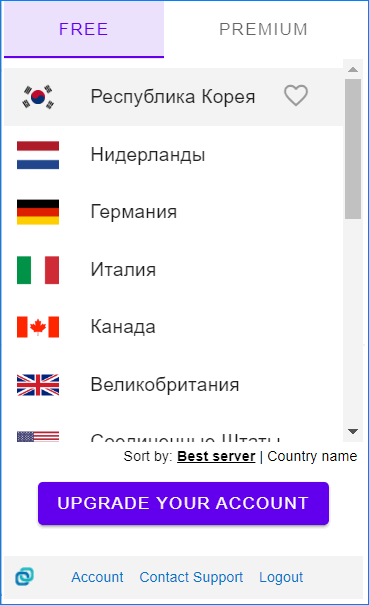
Премиум-подписка на месяц стоит 7 долларов, на год – 50 долларов. Пользователь получит более 2000 дополнительных прокси в 45 странах мира, четырехкратное увеличение скорости, возможность использования на разных устройствах и приоритетную техническую поддержку.
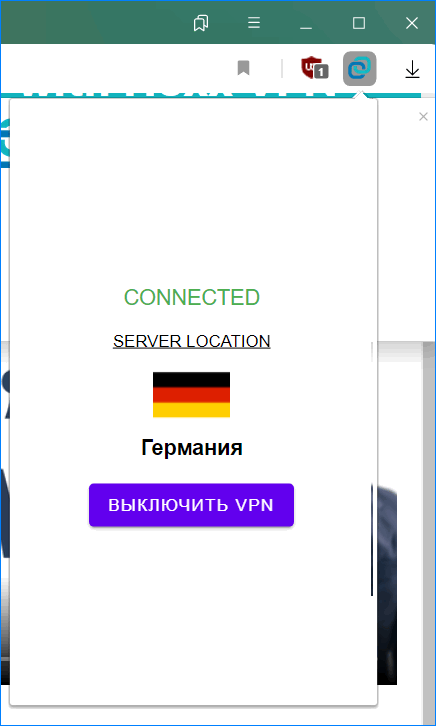
При заходе на сайты, на которые не распространяется блокировка, расширение можно отключить нажатием на фиолетовую кнопку «Выключить VPN» в информационном окошке.
Плюсы и минусы расширения
интуитивно понятный интерфейс;
простоту управления;
довольно обширный список прокси в бесплатной версии (16 стран).
необходимость регистрации;
ограничения бесплатной версии;
неполная локализация (отдельные элементы интерфейса на русский язык не переведены).
Hotspot Shield
Здорово, что в этом сервисе не требуется регистрация и вас не ограничивают в объеме передаваемых данных. У данного расширения есть бесплатная и PRO версии, которые отличаются количеством стран.
После установки увидим подробную инструкцию по использованию приложения.
Шаг 1.
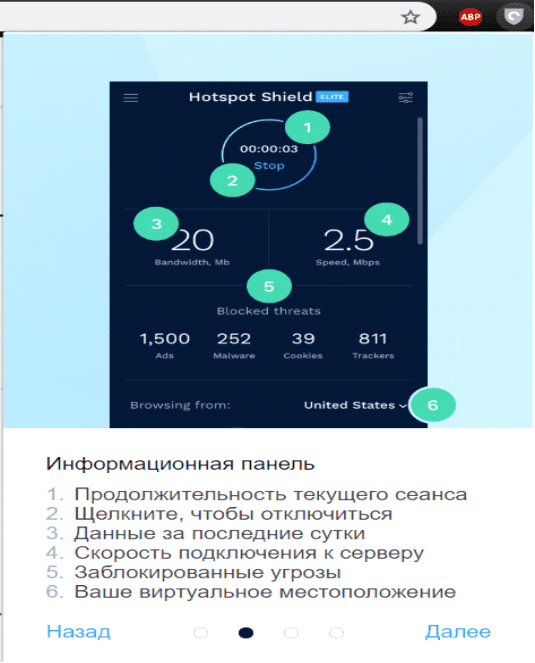
Шаг 2.
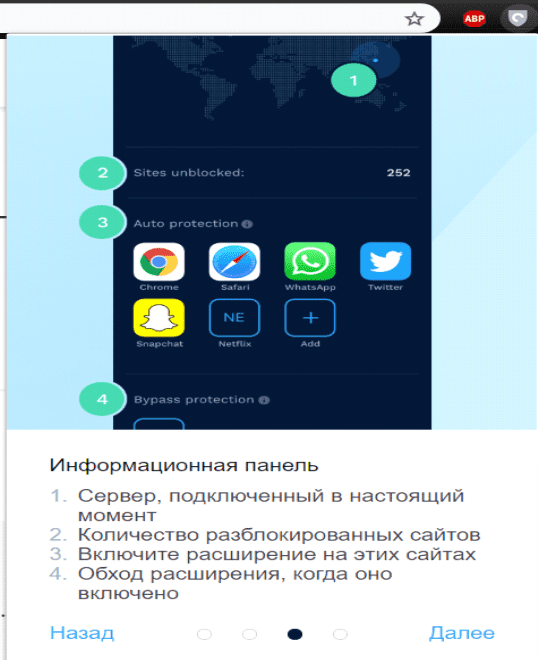
Шаг 3.

Шаг 4.
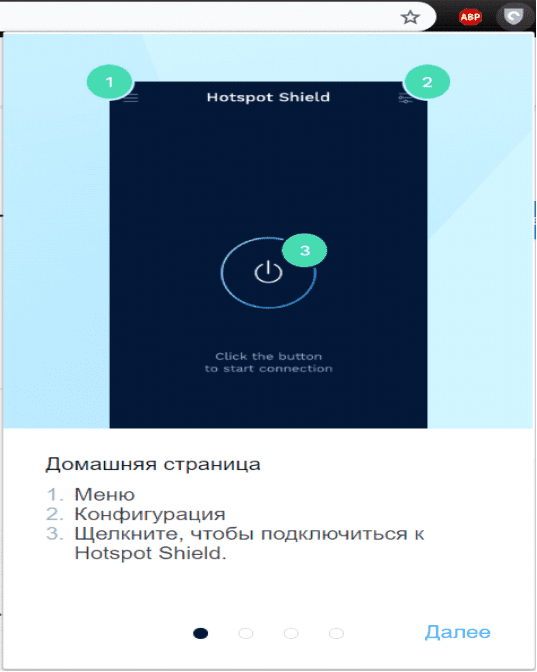
Щелкнем, чтобы подключить! Удобно можно отслеживать свой трафик в мегабайтах и скорость. Также идет счетчик времени.
Данное расширение помимо своей основной функции, выступает и в роли блокировщика рекламы,трекеров.
В настройках есть возможность блокировать cookies. Если не хочется заморачиваться — в конфигурации выбираем автоматический сервер. Означает это, что будет выбран рандомный ip-адрес. Такие страны как Англия, Франция, США и т. д., можно использовать только при платной подписке на сервис.
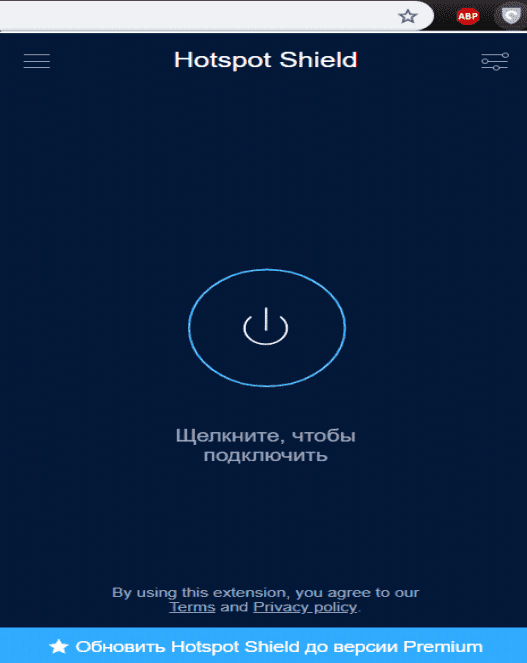
Расширение Hotspot Shield
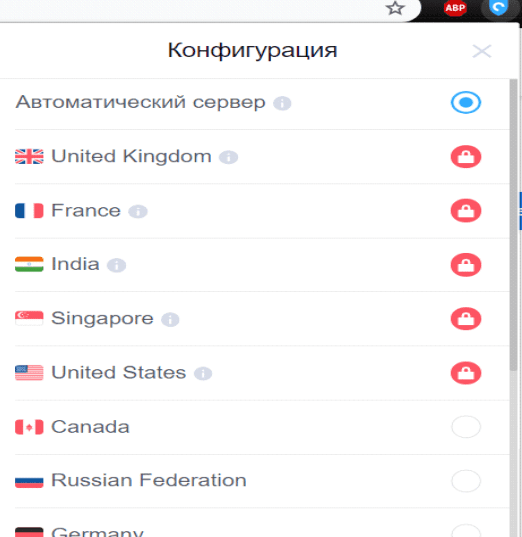
Расширение Hotspot Shield
Установка
Получить доступ к плагину можно совершенно бесплатно. После
установки хола впн, пользователи смогут посещать запрещенные интернет-страницы,
скачивать нужные файлы, сохраняя при этом анонимность.
Чтобы установить плагин в яндекс браузер, необходимо открыть
меню, выбрать «дополнения».

, пролистайте ее вниз, кликните кликнуть по «каталог расширений».

В открывшемся окне, справа находится поисковик, где нужно
ввести «Hola VPN».

Появится дополнение в виде улыбающегося огонька, справа от
которого расположена кнопка добавить в обозреватель. Нажмите на нее.

Запуститься процесс установки, после чего хола появится в
браузере.